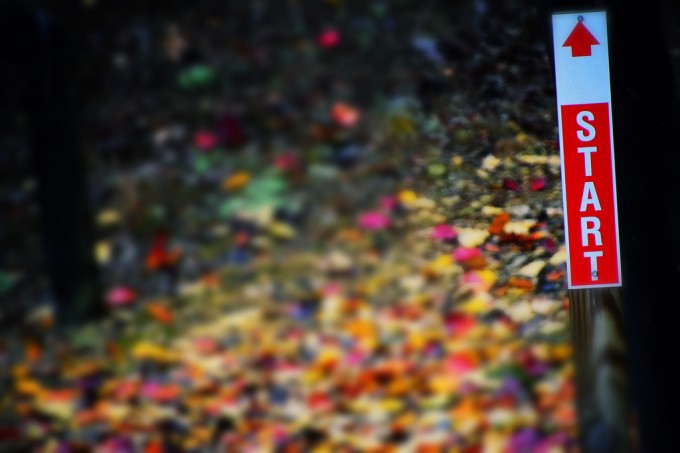
photo credit: A Journey of a Thousand Miles via photopin (license)
みなさん、こんにちは!
タカハシ(@ntakahashi0505)です。
Windowsユーザーの皆さん、もうWindows10にはアップグレードをしましたか?
2016年2月2日に配布された「Windows Update」でWindows10へのアップグレードが「推奨される更新プログラム」に格上げとなりました。
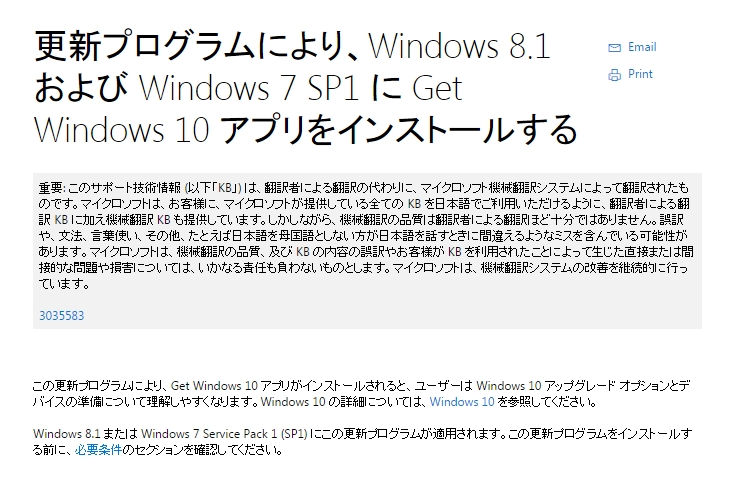
もうたくさんの方がアップデートされたのかと思いきや
世界OS市場のバージョン別シェアでは、2015年12月のWindows 10のシェアはWindows 7(55.68%)、Windows XP(10.93%)、Windows 8.1(10.30%)に次ぐ4位(9.96%)だ。
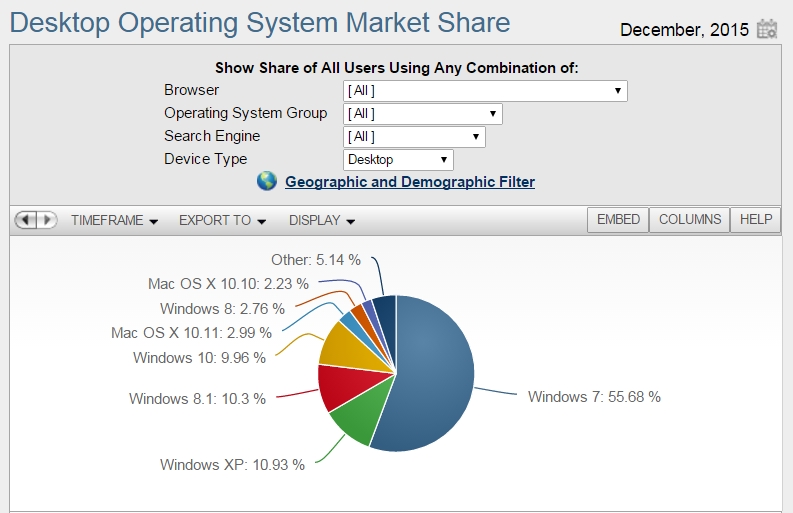
とあるように、まだ1/10程度のシェアのようです。
さて、Windows10にアップデートして少し困ったこととして、見づらくなったフォントの件もありますが
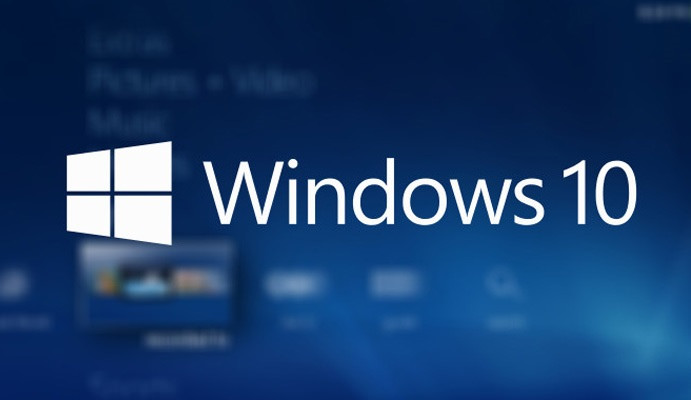
もう一件「スタートアップフォルダが見つからない件」がありました。
Windows10の場合のスタートアップの設定の仕方についてお伝えしたいと思います。
あとついでに、私がスタートアップに設定しているアプリケーションについても紹介をしています。
スタートアップフォルダとは
スタートアップフォルダとは
OS起動時に毎回同じプログラムを起動するためにOSが用意している特殊フォルダです。ここに、毎回起動したいプログラムへのショートカットを設定しておくとOSが起動時に一緒に起動してくれます。
です。
引用:StartUpEntry
いつも使うアプリケーションは、スタートアップフォルダに入れておくと起動の手間を省けます。
Windows7のときはスタートメニューの中のプログラム一覧の中にあったのですが、Windows10にアップデートすると
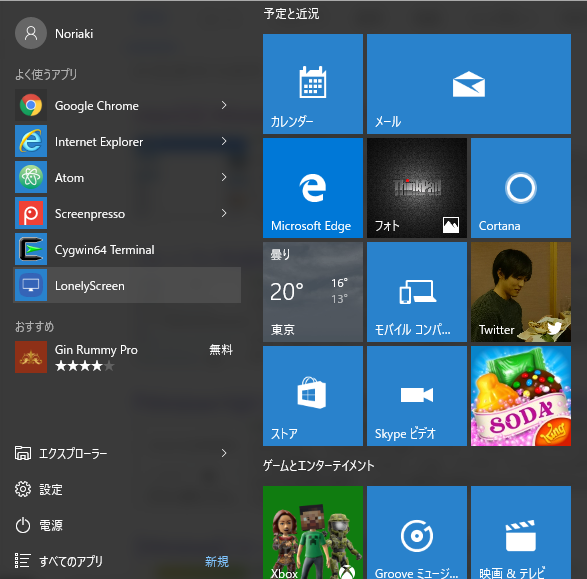
えーと…スタートアップフォルダは何処に…??
というように、見つけられなくなってしまう方もいるかも知れません。
Windows10のスタートアップフォルダの場所
Windows10の場合はスタートメニューにスタートアップフォルダがありませんので、直接フォルダを開きます。
その場所はここです。
C:\Users\[ユーザー名]\AppData\Roaming\Microsoft\Windows\Start Menu\Programs\Startup
または途中からカタカナで
C:\Users\[ユーザー名]\AppData\Roaming\Microsoft\Windows\スタート メニュー\プログラム\スタートアップ
となっていると思います。
…深!!
ちなみに、[ユーザー名]にはそれぞれのユーザー名を入れて下さいね。
フォルダを開くと
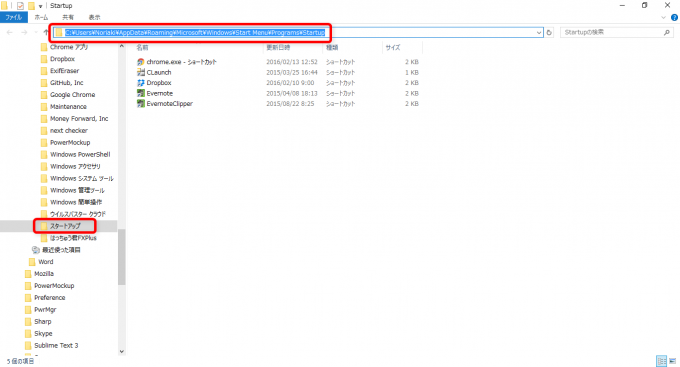
ここですね…。とっても深いです。
このフォルダに各ファイルやフォルダ、アプリケーションのショートカットファイルを入れておけば、PC起動時に同時に起動をしてくれるようになります。
スタートアップフォルダの中身
ついでに、仕事効率化オタクの私のスタートアップフォルダに入れているアプリケーションをお伝えしておきます。
Google Chrome
クラウドサービスが増えてきていますので、ブラウザ上で利用するアプリケーションが増えてきていますね。
ですから当然ブラウザGoogle Chromeはほぼ100%使います。
こちらの記事にある通り

Chromeを起動した時点で開くページも設定していますから、PC起動時にそれらも自動で開くようになっています。
上記記事を書いたときから少し変更になっていまして、現在では
- チャットワーク
- Gmail
- MFクラウド会計
- Trello
- Sunrise
の5つが開くようになっています。
Chromeの右上の設定アイコンから「設定→起動時→特定の1つのページまたは複数のページを開く→ページを設定」で設定が可能ですね。
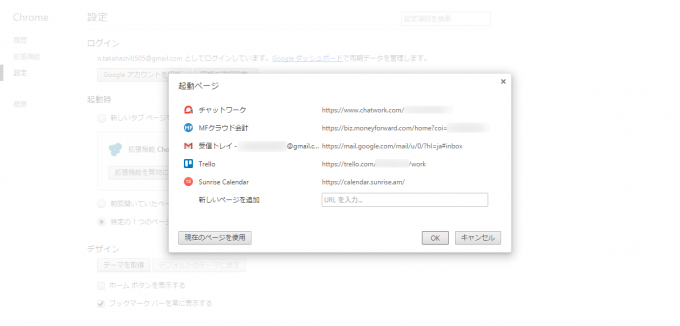
CLaunch
軽くて速い無料のランチャーアプリです。

各フォルダやアプリケーションへのアクセスが簡単にできます。
スタートアップフォルダへのショートカットもCLaunchに登録してみました。
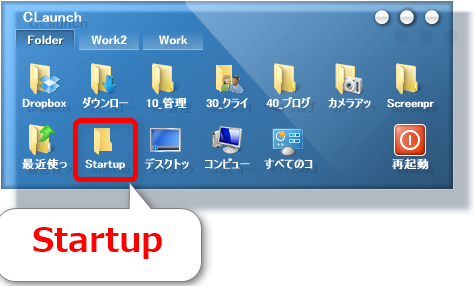
特定の期間だけよく使うことになるアプリケーションなどは一時的にでも入れるようにしておくと、毎日の仕事開始がスピーディになります。
Evernote
Evernoteクライアントをインストールすると自動でスタートアップに登録されたと思います。
ですが、私はスマホからのメモやWebクリップなどなんでもInboxに放り込んでしまうので、スキマ時間などにInboxを整理をするようにしています。
ブログや資料を作成するときもそうですし

記事を整理するときにも使います。

Dropbox
これもDropboxクライアントをインストールすると自動でスタートアップに登録されたと思います。
アーカイブ以外のファイルはすべてDropboxフォルダに入れるようにしていますので、仕事で使っているファイルは常にクラウドと同期される状態になっています。
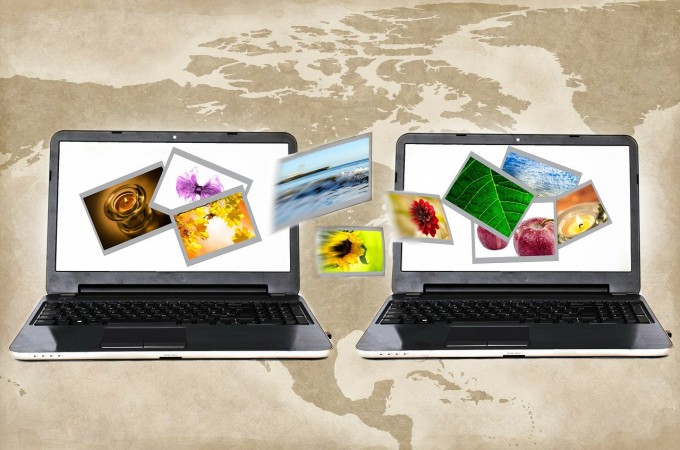
まとめ
以上、Windows10のスタートアップフォルダの場所についてお伝えしました。
ちょっとしたことですけど、PC起動は毎日のことですので少しでも時短ができると、積み重ねで大きな時間を生み出す結果になります。
これを機に一度見直してみて下さいね。
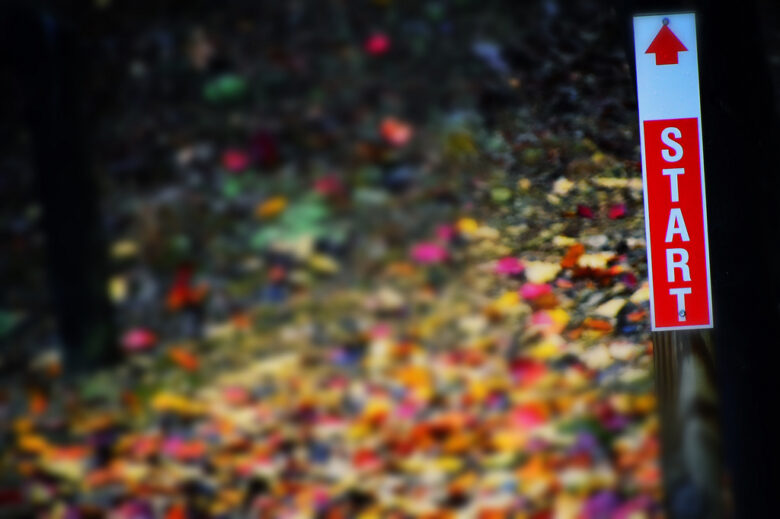
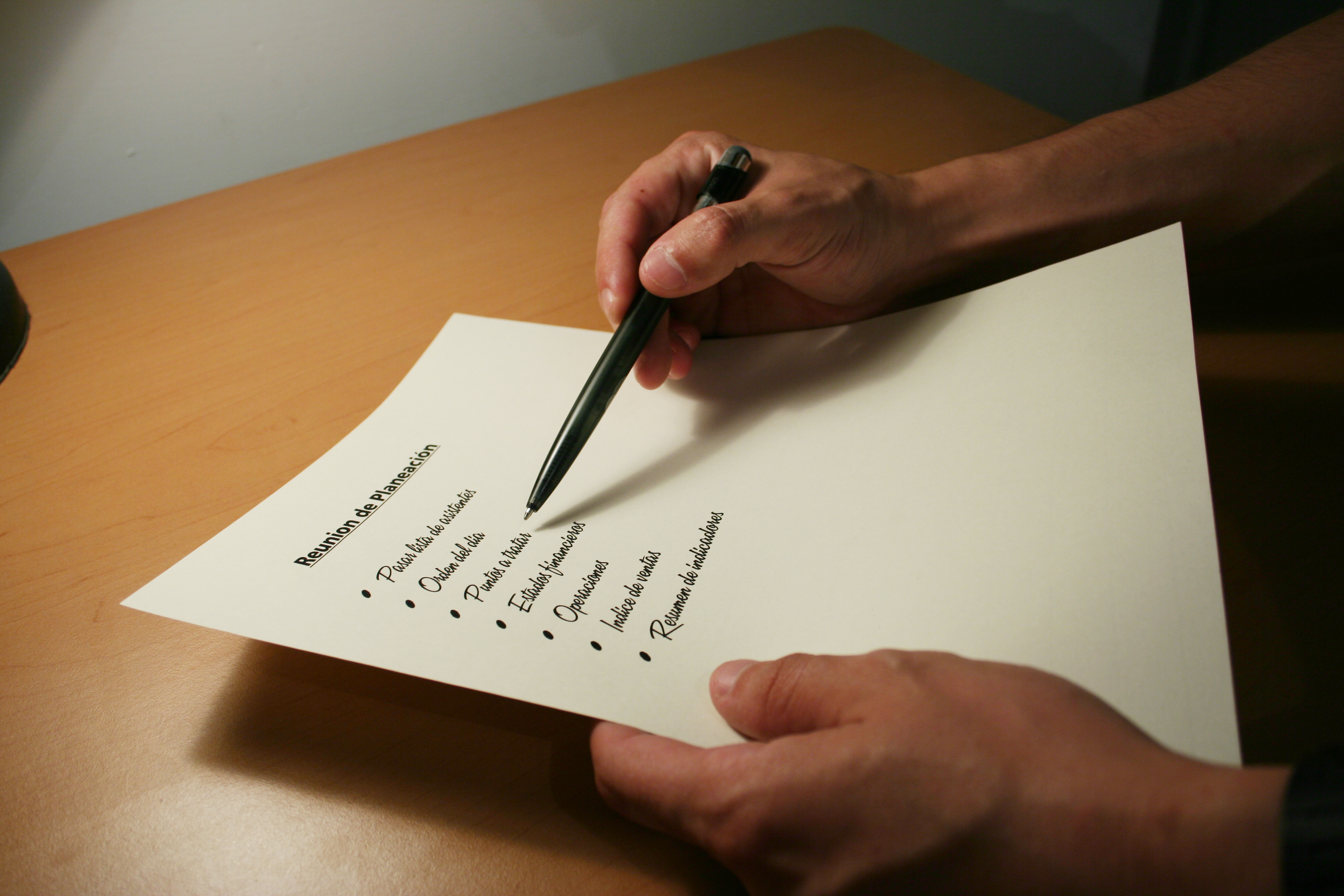
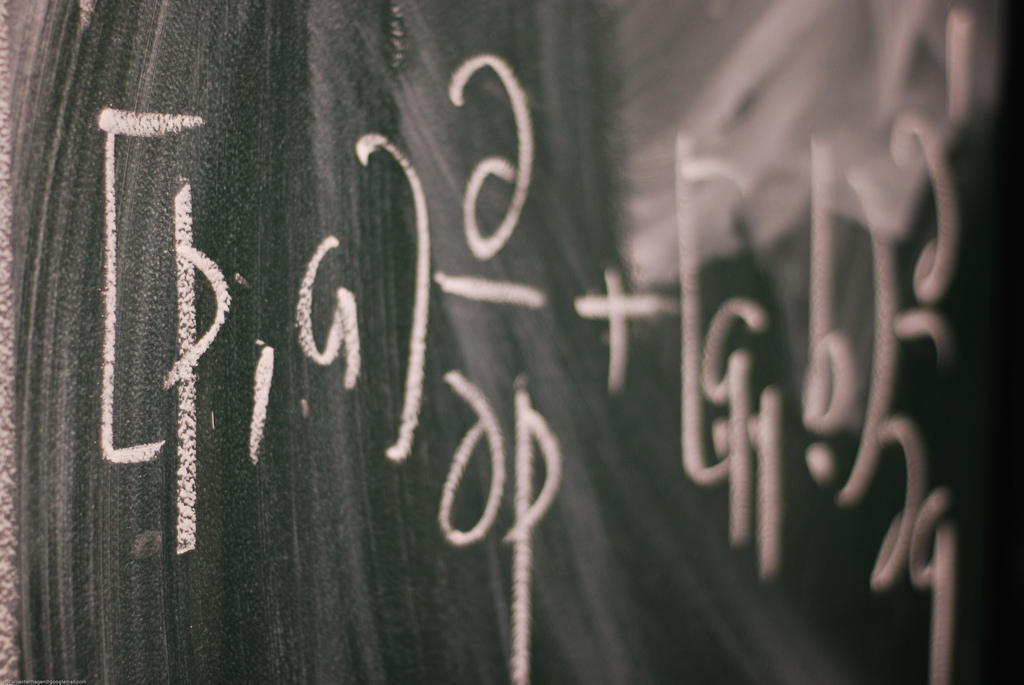
コメント
I’m gruaeftl you made the post. It’s cleared the air for me.